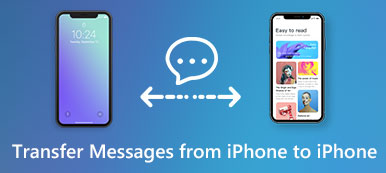「我剛拿到新iPhone 15,Animoji 真的很棒,但我遇到了一個問題,我在舊iPhone 6 上下載了很多重要數據,尤其是我最喜歡的遊戲應用程序,你知道我已經玩了很多年了。如何將這些內容和應用程式轉移到我的新iPhone上?請幫忙。” ;
每次Apple發布新的移動設備時,都會有人搜索如何在論壇和社交媒體上將數據從舊iPhone傳輸到新的iPhone。 如果您在線搜索過此問題,您會發現iTunes和iCloud是最常用的工作方式。

iTunes和iCloud確實能夠將人員從iPhone轉移到iPhone。 但是,許多人仍然不了解他們可以傳輸哪些數據以及如何精確地進行傳輸。 不用擔心我們將回答這些問題,並提供您應該了解的有關這些iPhone文件傳輸工具的所有必要知識。 此外,我們將在本教程中共享更多選項,以幫助不喜歡iCloud和iTunes的人們從舊iPhone切換到新iPhone。 如果您準備好了,就立即開始旅程。
- 部分1:使用iTunes將數據從iPhone傳輸到iPhone
- 部分2:通過iCloud將數據從舊iPhone傳輸到新iPhone
- 部分3:使用iPhone Transfer將所有內容從iPhone傳輸到iPhone
- 第4部分:從iPhone到iPhone傳輸數據的常見問題解答
部分1:使用iTunes將數據從iPhone傳輸到iPhone
iTunes是一種將數據從iPhone傳輸到iPhone的傳統方式。 Apple在2001中發布了iTunes作為媒體庫。 用戶可以在iTunes中購買音樂,視頻和aps。 隨著Apple不斷推出新功能,iTunes已成為移動設備管理員。 圍繞將所有內容從iPhone轉移到iPhone,你應該知道的提示包括:
1. iTunes是Windows和Mac計算機可用的桌面應用程序。 您必須下載並將其安裝在計算機上。 但是不用擔心; 它可以在Apple網站上免費下載。
2。 您可以與iTunes同步的內容包括相冊,音樂,播放列表,視頻,電影,書籍,播客,有聲讀物,聯繫人,照片,日曆。 iTunes無法備份iTunes和App Stores中的內容,從iTunes同步的文件,存儲在雲端的照片,Touch ID設置,Apply Pay信息和設置。 如果要備份Activity,Health和Keychain數據,則必須使用加密的iTunes備份。
3。 它使用USB電纜在iOS設備和計算機之間傳輸數據。
現在,您可能會了解使用iTunes傳輸購買內容和其他數據的方法不同。
方式1:如何使用iTunes將購買的內容從iPhone同步到iPhone
步驟1。 要將購買的音樂或視頻從iPhone傳輸到iPhone,請打開新版本的iTunes,展開“帳戶”菜單,然後單擊“登錄”。 輸入用於在iOS設備上購買內容的Apple ID。
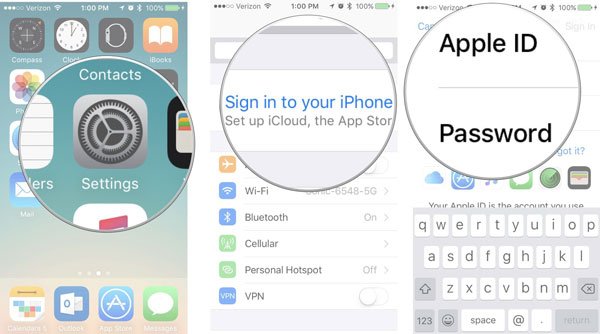
步驟2。 轉到“帳戶”>“授權”,然後單擊“授權此計算機”。 接下來,使用Lightning電纜將iPhone連接到計算機,轉到左上角的“文件”菜單,選擇“設備”,然後單擊“從[設備]轉移購買的商品”,將購買的商品從iPhone下載到iTunes Library。
步驟3。 接下來,刪除以前的iPhone,然後將新的iPhone與計算機連接。 在iTunes的主界面上,單擊頂部功能區上的iPhone圖標,轉到“摘要”選項卡,然後選中“選項”部分下的“手動管理音樂和視頻”框。 如果要將音樂從iPhone同步到iPhone,請轉到“摘要”下的“音樂”選項卡,選擇所需的歌曲並將其拖放到左側列的“在我的設備上”區域。
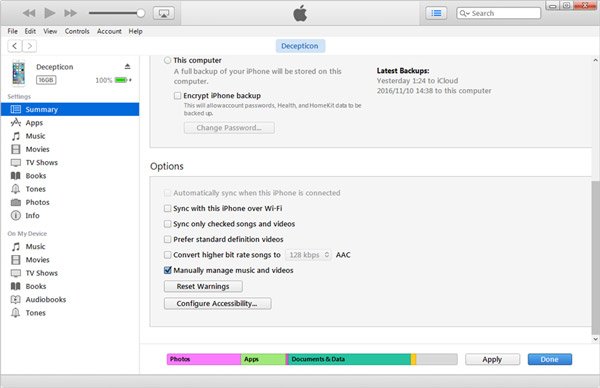
注意:這種方式適用於電影,電視節目,播客,有聲讀物和其他購買的音樂和視頻。
此外,如果您在摘要標籤中選擇自動同步功能,所有購買內容將同步到新iPhone,現有數據將被刪除。 這種方式也可以將數據從iPad傳輸到iPad。
方式2:如何使用iTunes將信息從iPhone傳輸到iPhone
步驟1。 如果您已在“ iTunes”>“摘要”>“選項”中啟用了Wi-Fi同步功能,則將iPhone和計算機置於同一Wi-Fi網絡中。 否則,請使用USB電纜將舊iPhone連接到計算機。
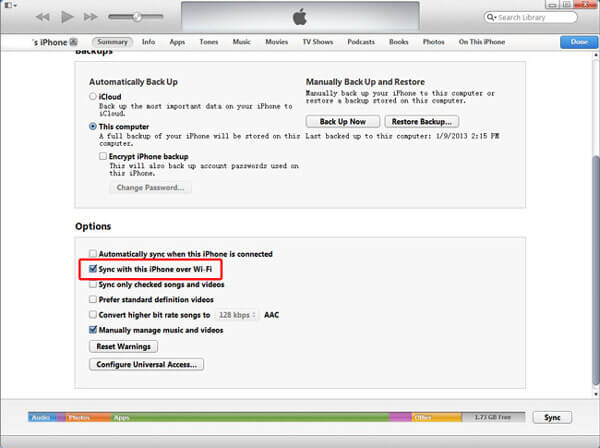
步驟2。 iTunes識別您的iPhone後,單擊“設備”圖標,然後轉到“信息”選項卡,並根據需要選中“同步聯繫人”,“同步日曆”,“郵件帳戶”和其他數據前面的框。 單擊“應用”按鈕後,信息將轉到您的計算機。
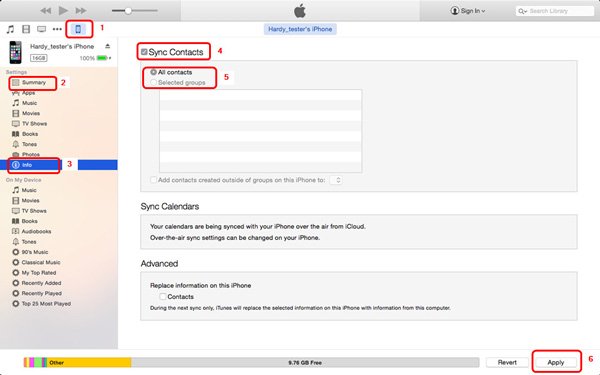
步驟3。 等待該過程完成,斷開舊iPhone,然後將新iPhone連接到您的計算機。 然後將相應的信息從計算機同步到新的iPhone。 恭喜,現在您完成從iPhone到iPhone的轉移信息。
方式3:如何通過iTunes備份將內容從iPhone傳輸到iPhone
步驟1。 使用Lightning電纜將舊iPhone鏈接到計算機。 運行最新版本的iTunes,然後在識別設備後單擊左上角的“設備”圖標。
步驟2。 從左欄中轉到“摘要”標籤,然後導航到右側窗口的“備份”區域。 確保選擇“此計算機”選項,然後單擊“立即備份”按鈕以為舊iPhone上的所有內容創建備份。

步驟3。 等待該過程完成,刪除舊的iOS設備,然後將新的iPhone連接到計算機。
步驟4。 同樣,從左側轉到“摘要”標籤,然後單擊“備份”區域下的“還原備份”按鈕。 在彈出對話框中選擇最新的備份文件,然後單擊“還原”按鈕,開始將所有內容傳輸到新iPhone。

注意:如果新iPhone上有數據,則最好先進行備份,因為這樣會刪除目標iPhone上的所有現有數據。 iTunes備份也是將舊iPad轉移到新iPad的不錯選擇。
部分2:通過iCloud將數據從舊iPhone傳輸到新iPhone
iCloud是一項云服務,Apple發布該服務是為了幫助用戶擴展內部存儲容量並在Apple設備之間傳輸數據。 iCloud可以同步到新iPhone的數據包括照片,郵件,聯繫人,日曆,筆記,提醒,Safari歷史記錄,Apple Pay和鑰匙串。 如果您想將所有內容轉移到新的iPhone,iCloud備份是一個合適的選擇。
方式1:如何將聯繫人,日曆,郵件,照片,提醒或筆記從iPad傳輸到iPad
步驟1。 要將舊的iPad轉移到新的iPad,請轉到“設置”>“ iCloud”,確保登錄您的iCloud帳戶並打開所需的數據類型,例如照片,郵件,聯繫人,日曆,提醒,便箋,Safari,首頁,錢包和鑰匙串。 舊iPad聯機後,相應的數據將同步到您的iCloud帳戶。
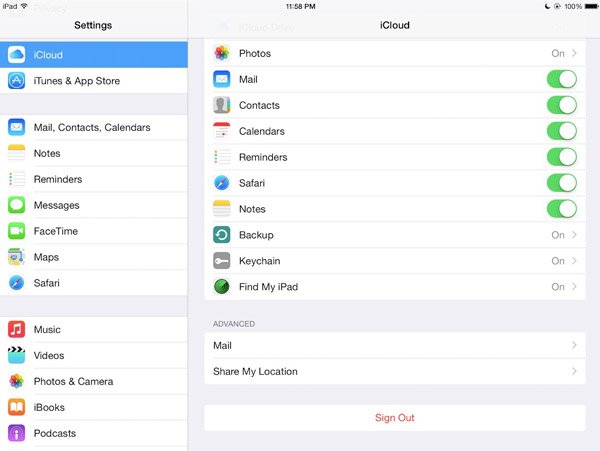
步驟2。 接下來,切換到新iPad,前往設置應用程序中的iCloud屏幕。 如果您已登錄其他iCloud帳戶,請點擊“註銷”,然後點擊“登錄”以登錄舊iPad上的Apple ID和密碼。
步驟3。 確保新iPad連接到Wi-Fi網絡,然後將iCloud屏幕上每個選項的開關置於ON位置,數據將自動同步到新iPad。 如果出現提示,請點擊“合併”以將舊iPad上的數據與新iPad上的現有數據合併。
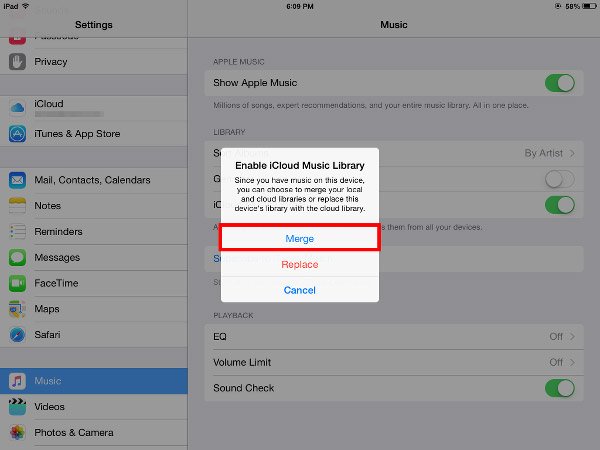
方式2:如何使用iCloud備份將所有內容傳輸到新的iPhone
步驟1。 要將所有內容傳輸到新的iPhone,您必須使用iCloud備份。 首先,轉到“設置”>“ iCloud”>“存儲”>“管理存儲”,點擊您的設備並確保已啟用所有應用程序。
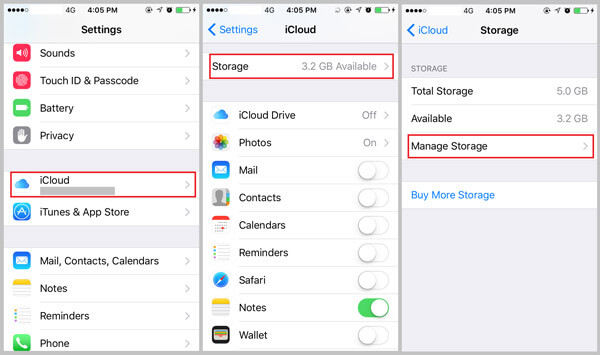
步驟2。 返回到iCloud設置屏幕,點擊“備份”,打開“ iCloud備份”並點擊“立即備份”以為所有數據創建一個iCloud備份。 根據您舊iPhone上存儲的數據量,完成整個過程可能需要一個小時或更長時間。
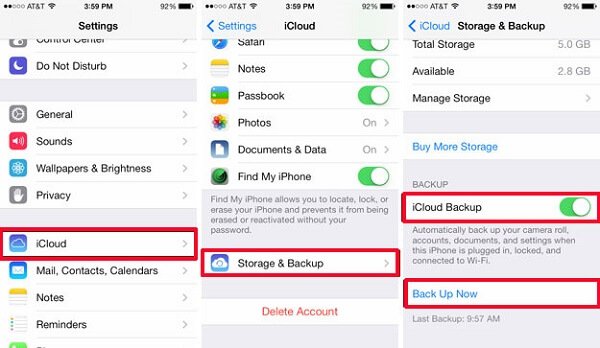
步驟3。 接下來,打開新的iPhone,並按照屏幕助手對其進行設置。 出現提示時,輸入您的Wi-Fi憑據。 當您到達“應用程序和數據”屏幕時,選擇“從iCloud備份還原”,然後輸入用於備份舊iPhone的Apple ID和密碼。

步驟4。 選擇最新的備份文件,然後點擊恢復以將舊iPhone轉移到新的iPhone。 然後在還原完成後完成休息設置步驟。
注意:如果目標iPhone上有數據,則必須首先執行出廠重置。 導航到“設置”>“常規”>“重置”,選擇“清除所有內容和設置”。 iPhone重新啟動後,將顯示歡迎屏幕,就像新設備一樣。
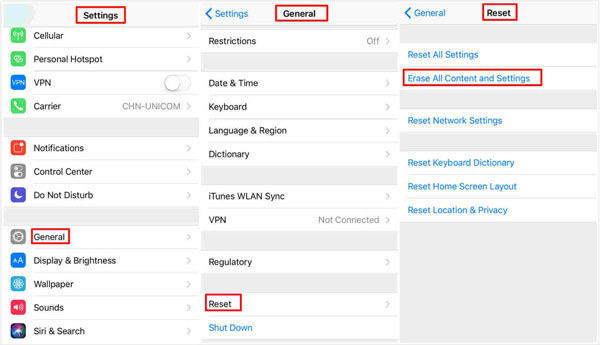
部分3:使用iPhone Transfer將所有內容從iPhone傳輸到iPhone
如您所見,使用iTunes / iCloud將所有內容從iPhone傳輸到iPhone有點複雜。 因此,我們推薦Apeaksoft iPhone轉移,這是最好的iPhone文件傳輸工具之一,提供了許多有用的功能,例如:
1。 一鍵同步。 這款iPhone文件傳輸軟件能夠將所有內容從一個iPhone傳輸到另一個iPhone,或者只需點擊一下即可將數據傳輸到新iPad。
2。 備份iPhone。 您可以在同步到新的iOS設備之前將iPhone備份到計算機,以防止數據丟失。
3。 有選擇地轉移。 它能夠顯示舊iPhone上的所有數據,並允許您選擇要保存到新設備的特定數據。
4。 對現有數據沒有損害。 最大的優勢是將舊iPhone的數據與新iPhone上的當前數據自動組合。 它不會中斷兩個iPhone上的現有數據。
5。 更快更安全。 它使用USB線在iDevices之間傳輸文件,更快更安全。
6、更高的兼容性。 iPhone Transfer 支援所有 iOS 設備,包括 iPhone 15/14/13/12/11/XS/XR/X/8/7 和 iPad Pro/Air/mini 或更早版本。
7. 它有兩個版本,一個適用於Windows 11/10/8/8.1/7/XP,另一個適用於Mac OS。
總之,它是快速將東西從iPhone傳輸到iPhone的最簡單方法之一。
如何使用iPhone Transfer將數據從iPhone傳輸到iPhone
步驟1。 將兩個iPhone連接到iPhone Transfer
根據您的操作系統下載正確的版本; 將它安裝在您的計算機上,然後通過Lightning電纜將您的一部iPhone和另一部iPhone插入計算機。 打開最好的iPhone文件傳輸應用程序,它會自動發現文件。

步驟2。 在iPhone 5上預覽數據以進行傳輸
單擊左上角的一個iPhone名稱,然後從左側選擇所需的數據類型,如媒體,照片,書籍,聯繫人,短信等。然後,您可以通過勾選下一個複選框選擇某些文件,或選擇所有文件。
提示:為避免數據丟失,最好將所選數據首先備份到計算機。 轉到“導出到”菜單,選擇“導出到PC / Mac”,然後選擇一個文件夾進行保存。
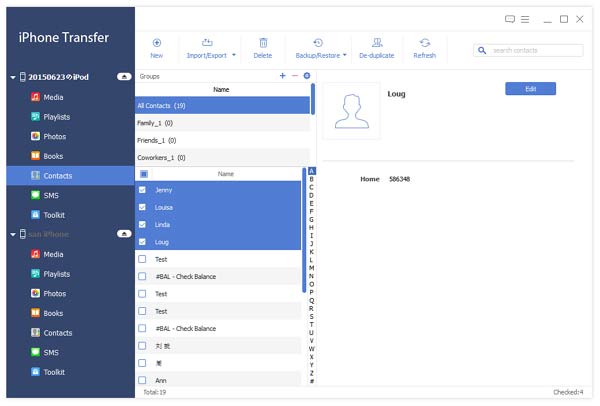
步驟3。 將數據傳輸到新iPhone
選擇了要放入新iPhone的所有數據後,展開“導出到”菜單,然後選擇“導出到[新iPhone的名稱]”。 加載欄將向您顯示該過程。 完成後,退出應用程序,然後將iPhone與計算機斷開連接。
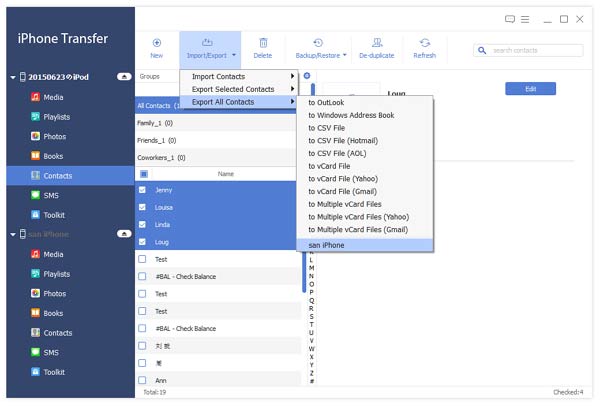
部分4:從iPhone到iPhone傳輸數據的常見問題解答
1.我可以使用快速入門將數據從舊的iPhone傳輸到新的iPhone嗎?
如果您使用的是iOS 11或更高版本,“快速入門”提供的選項可幫助您將所有數據從當前iPhone無線傳輸到新iPhone。
2.如何將數據直接從一部iPhone傳輸到另一部?
對於在iOS 12.4或更高版本上運行的iPhone,您可以使用iPhone遷移將數據直接從以前的iPhone傳輸到新的iPhone。 您可以通過無線方式或將設備連接在一起來執行此操作。 您可以選擇有線方式,也可以選擇將iPhone連接在一起。
3.如何將iTunes備份轉移到新iPhone?
要將iTunes備份轉移到新iPhone,請將設備連接到計算機,然後打開iTunes。 當設備出現在iTunes中時,選擇它,然後選擇“還原備份”。 然後,選擇您創建的最近備份。 如果備份已加密,則可能需要輸入密碼。 等待恢復過程並完成設置過程。
4.如何使用AirDrop從iPhone向iPhone發送數據?
在開始之前,請確保您要發送到的人在附近並且在藍牙和Wi-Fi範圍內。 打開一個應用程序,然後點擊共享或共享按鈕。 然後,點擊您要共享的AirDrop用戶。
結論:
當您升級到新的iOS設備時,如何將數據從iPad傳輸到iPad或iPhone到iPhone始終是一項重要技能。 在本教程中,我們分享了三種最簡單的方法。
iTunes是將數據傳輸到新iPad / iPhone的最常用方法之一。 您可能了解如何通過iTunes同步和備份功能將每種數據類型傳輸到新的iPhone。 雖然支持的數據類型有點不同,但iCloud可以用類似的方式完成工作。
另一方面,我們還分享了另一個iPhone文件傳輸,Apeaksoft iPhone Transfer,可以輕鬆地將舊iPhone轉移到新的iPhone上。 我們希望我們的指南和建議有所幫助。 如果您對此工作有更多疑問,請隨時在下面留言。